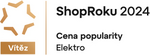Jak nainstalovat Microsoft 365, který jste zdarma dostali k notebooku
Dostali jste k novému notebooku nebo počítači kancelářskou sadu Microsoft 365, dříve známou jako Office 365? Rozhodně doporučujeme, abyste ji aktivovali a využívali. Instalace je opravdu mimořádně jednoduchá, celý proces je intuitivní a sestává z minima kroků a „kliknutí“, takže ho hravě zvládnou i méně zkušení uživatelé.
Hodnotný dárek, který byste měli využít
Přejmenovaný (a vylepšený) Microsoft 365 jsme si nedávno představovali v samostatném článku Microsoft 365: Oproti Office 365 si polepšíte za nezměněnou cenu.
Jde o kancelářskou sadu na bázi předplatného, která má oproti klasické krabicové verzi (tu jsme si představovali před rokem) výhodu v tom, že je neustále aktualizovaná; pořád do ní přibývají nové funkce. Mezi poslední velké novinky patří mimořádně chytrý Microsoft Editor, který kontrolu pravopisu rozšiřuje například také o rady v oblasti stylistiky, nebo prémiové kreativní šablony či rodinné bezpečnostní řešení Family Safety.
Za krabicovou sadu se platí jednorázově a je vaše „navždy“, předplatné pro nefiremní uživatele obvykle platíte ročně nebo měsíčně (a samozřejmě menší částku).
To je právě důvodem, proč můžete Microsoft 365 na rok zdarma k novému počítači považovat za opravdu hodnotný dárek. Předplatné nebývá moc často „v akci“, cena obvykle moc nekolísá a v době psaní článku činí více než 1 000 Kč za rok u licence pro jednotlivce a více než 2 000 za rok za licenci pro rodiny (doporučená cena činí 1 899, resp. 2 699 Kč za rok, případně 189/269 Kč měsíčně).
Licenční podmínky jsou vstřícné
 Podmínky používání jsou vymyšlené tak, aby mezi nimi byly jasné a srozumitelné rozdíly, ale neomezovaly vás.
Podmínky používání jsou vymyšlené tak, aby mezi nimi byly jasné a srozumitelné rozdíly, ale neomezovaly vás.
Například Microsoft 365 pro jednotlivce, což je zpravidla právě ta licence, kterou dostanete na jeden rok zdarma k notebooku, je určená pro jednoho člověka (tj. nemůžete ji sdílet například s rodiči), ale umožňuje instalaci až na 5 vašich zařízení, která můžete používat současně (například ve vlaku píšete ve Wordu 365 na notebooku a doma potom pokračujete na stolním počítači).
Microsoft 365 pro rodiny by pak sloužil až šesti unikátním uživatelům a nabízí i další „znásobené“ výhody, například větší prostor v cloudovém úložišti OneDrive.
Proč to zmiňujeme u článku, který je zaměření striktně na instalaci? Až si totiž svou sadu Microsoft 365 aktivujete a propojíte ji se svým účtem, budete ji moci zcela legálně doinstalovat třeba i na svůj starší stolní počítač, menší, cestovní notebook, do mobilu… Prostě na zmíněných celkem pět vašich zařízení.
O důvod více, proč byste se do aktivace měli hned pustit.

Aplikace můžete využívat na více zařízeních. Například kalendář v Outlooku se navíc samozřejmě synchronizuje.
Jak aktivovat a nainstalovat Microsoft 365?
Slíbili jsme, že je instalace opravdu jednoduchá. Popíšeme si ji pokud možno co nejdetailněji, abyste ji opravdu zvládli i v případě, že si v oblasti počítačů moc nevěříte. Jde ale jen o čtyři přímočaré kroky.
 0. Co vědět před instalací?
0. Co vědět před instalací?
- Sada Microsoft 365 pro jednotlivce na 1 rok zdarma je předinstalovaná ve vašem počítači
- Nabídku musíte využít do 180 dnů od aktivace Windows (teoreticky od prvního spuštění PC)
- Nemáte a nebudete mít žádný produktový klíč / sériové číslo – licence se stane součástí účtu Microsoft
1. V nabídce START najděte a spusťte aplikaci Office
Pokud hned po otevření nabídky START nevidíte ikonu/dlaždici, tak stačí, když otevřete nabídku START kliknutím na ikonu vlevo dole na hlavním panelu nebo stisknutím příslušné klávesy na klávesnici, a poté začnete rovnou (bez jakéhokoli dalšího klikání) psát na klávesnici Off…
Automatické vyhledávání se postará o to, že se nahoře hned objeví aplikace Office, na kterou můžete kliknout.

2. Aplikace vás při prvním spuštění přivítá, poté klikněte na Nainstalovat Office

3. Spustí se webový prohlížeč, kde najdete odkaz, přes která se Office nainstaluje
Výchozí internetové prohlížeč ve Windows je Microsoft Edge, ale případně se otevře jiný, který používáte.
Microsoft za poslední roky instalaci sady Office opravdu vypiloval. Jedno kliknutí stačí – sada se nainstaluje sama (a to zpravidla velmi rychle), hezky česky vám říká, ať chvilku vydržíte, a představuje novinky, které jsou součástí programů

4. Téměř hotovo. Spusťte některou z aplikací (například Word nebo PowerPoint). Potvrďte svůj účet
Buď můžete opět spustit hlavní aplikaci Office, nebo si vyberte jeden z produktů (např. Word).
Kromě toho, že se nově nainstalovaný Office vždy ptá na vaše preference například ohledně ukládání souborů (.docx, nebo .doc?), by vás měl chtít potvrdit účet, se kterým se darované předplatné spáruje.
Účet byste už měli mít, protože se jím přihlašujete do Windows, takže jste ho pravděpodobně vytvářeli nejpozději během aktivace Windows (prvního spuštění počítače). Mělo by tedy stačit ho potvrdit, případně zadat heslo.

Alternativně si můžete účet vytvořit nebo se přihlásit jiným.
V každém případě si jméno a heslo zapamatujte, protože ho budete potřebovat při opakované instalaci sady nebo při instalaci na jiné počítače (které probíhají v podstatě stejně; jde o velmi jednoduchý proces; jen možná budete muset začít rovnou na webové stránce, pokud by v počítači nebyla aplikace Office předinstalovaná).
Hotovo
Microsoft 365 pro jednotlivce je nyní na 1 rok součástí vašeho účtu Microsoft a můžete s ním pracovat stejně, jako byste ho koupili například u nás v e-shopu nebo ze stránek Microsoftu přes kreditní kartu.
Až předplatné za rok vyprší, budete ho moci za příslušnou cenu prodloužit, nebo samozřejmě zvolit jiný druh licence, sadu odinstalovat apod.